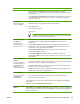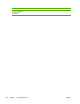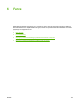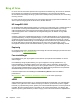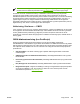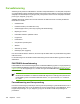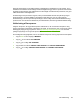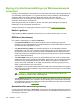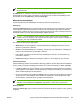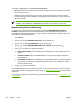HP Color LaserJet 4700 User Guide
Bemærk! Standardindstillingen er Automatisk, og den anbefales til udskrivning af de fleste
farvedokumenter.
Med Manuel får du mulighed for at justere den neutrale gråfarvebehandling, halvtoner og
kantforbedringer til tekst, grafik og fotografier. Du får adgang til de manuelle farveindstillinger under
fanen Farve ved at vælge Manuel og derefter Indstillinger.
Manuelle farveindstillinger
Du kan manuelt justere farveindstillinger til Kantstyring, Halvtoner og Neutral grå.
Kantstyring
Indstillingen Kantstyring angiver, hvordan kanter gengives. Kantstyring har tre komponenter: halvtoner,
der kan tilpasses, REt og farveoverlapning. Halvtoner, der kan tilpasses, øger kanternes skarphed.
Overlapningen mindsker virkningen af forkert registrering af farveniveau ved at overlappe kanterne af
tilstødende objekter en smule. REt-farveindstillingen udglatter kanterne.
Bemærk! Hvis du bemærker hvide mellemrum mellem objekter, eller hvis du bemærker
områder, der har en skygge af cyan, magenta eller gul i kanten, skal du vælge en indstilling til
kantstyring, som øger overlapningsniveauet.
Fire niveauer af kantstyring er tilgængelige:
●
Maksimum er den mest aggressive overlapningsindstilling. Indstillingerne Halvtoner, der kan
tilpasses og Farve-REt er aktiveret.
●
Normal er standardindstillingen for overlapning. Overlapning er på middelniveau. Indstillingerne
Halvtoner, der kan tilpasses og Farve-REt er aktiveret.
●
Lys indstiller overlapning til minimumniveauet. Indstillingerne Halvtoner, der kan tilpasses og
Farve-REt er aktiveret.
●
Deaktiveret deaktiverer både Farveoverlapning, Halvtoner, der kan tilpasses, og Farve-REt.
Halvtoneindstillinger
Halvtoneindstillinger påvirker farveudskrifters opløsning og klarhed. Du kan vælge halvtoneindstillinger
til tekst, grafik og fotografier uafhængigt af hinanden. De to halvtoneindstillinger er Jævn og Detalje.
●
Indstillingen Jævn giver bedre resultater ved store heldækkede udskriftsområder. Den forbedrer
også fotografier ved at udjævne fine farvegradueringer. Vælg denne indstilling, når ensartede og
glatte områdeudfyldninger har førsteprioritet.
●
Du kan med fordel benytte indstillingen Detalje til tekst og grafik, der kræver skarpe skel imellem
streger eller farver, eller til billeder, der indeholder et mønster eller et højt detaljeniveau. Vælg
denne indstilling, når skarpe kanter og detaljer har førsteprioritet.
Bemærk! Visse programmer konverterer tekst eller grafik til bitmapbilleder. I disse tilfælde vil
indstilling af farveindstillinger til Fotografier også påvirke, hvordan tekst og grafik vises.
Neutrale gråtoner
Indstillingen Neutral grå angiver, hvilken metode der anvendes til at oprette grå farver i tekst, grafik og
fotografier.
DAWW Styring af printerfarveindstillinger på Windows-baserede computere 163